ميزات مخفية بهواتف سامسونج Galaxy.. مش هتبطل تستخدمها

تحظى هواتف سامسونج Galaxy الذكية بشعبية كبيرة لدى الكثيرين بسبب تصميماتها الأنيقة وتقنياتها المبتكرة وميزاتها الوفيرة، لقد دفعتهم معالجاتهم القوية وشاشاتهم عالية الدقة وإمكانيات الكاميرا المتميزة إلى التفوق على العديد من المنافسين في فترة التركيز الاستثنائي على تجربة المستخدم.
ومع تزايد عدد مستخدمي هواتف Galaxy، تزود سامسونج السلسلة بعددا من المزايا التي تحسن من تجربة الاستخدام. إليك بعض المزايا المخفية بهواتف سامسونج Galaxy :
ميزات مخفية بهواتف سامسونج Galaxy
1. استخدام الهاتف بيد واحدة:
يهدف وضع اليد الواحدة إلى تحسين تجربة التمرير الخاصة بك عن طريق تقليص حجم الشاشة حتى تتمكن من العودة إلى الوظيفة بيد واحدة، إذا كنت تحمل شيئا ما، مع تفعيل هذا الوضع ستتقلص لوحة المفاتيح أيضا. ستكون الكتابة أسهل وأكثر ملاءمة حيث ستتحرك الحروف والأرقام والرموز بالقرب من جانب واحد من الشاشة، إليك كيفية إعداد الوضع بيد واحدة:
1. افتح تطبيق "الإعدادات".
2. حدد "الميزات المتقدمة".
3. انتقل إلى "وضع اليد الواحدة" وقم بتشغيله.
4. عندما يطلب منك خيار "الإيماءة" أو "الزر"، حدد تفضيلاتك.
5. إذا اخترت خيار "الإيماءة"، فيمكنك تنشيط وضع اليد الواحدة عن طريق التمرير للداخل من زر "الصفحة الرئيسية".
6. إذا اخترت خيار "الزر"، فقم بتمكين الوضع بيد واحدة من خلال النقر على زر "الصفحة الرئيسية" ثلاث مرات في تتابع سريع، يعمل وضع اليد الواحدة مع معظم التطبيقات.
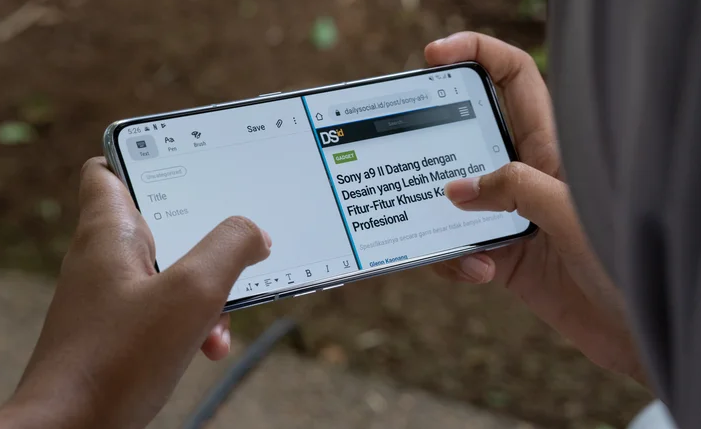
2. تقسيم الشاشة والنوافذ المتعددة:
تعد ميزة Split Screen أو Multi-Window ميزة تتيح لمالكي هواتف سامسونج Galaxy تشغيل تطبيقين في وقت واحد على نفس الشاشة، من المحتمل أن يؤدي ذلك إلى زيادة إنتاجيتك، حيث يمكنك بسهولة الرجوع إلى المعلومات من تطبيق إلى آخر دون الحاجة إلى التبديل ذهابا وإيابا.
تفعيل ميزة تقسيم الشاشة على هواتف سامسونج Galaxy
1. انتقل إلى الشاشة "الرئيسية" وحدد أيقونة "التطبيقات الحديثة" الموجودة في الجزء السفلي الأيسر من شاشتك.
2. قم بالتمرير إلى اليسار أو اليمين واختر التطبيق الذي تريد تقسيم الشاشة.
3. اضغط على أيقونة التطبيق، ثم حدد "فتح في عرض الشاشة المنقسمة".
4. من النصف السفلي لجهاز سامسونج Galaxy، يمكنك تحديد "التطبيق الثاني" الذي ترغب في تقسيم الشاشة إليه.
5. يمكن الآن تعديل حجم التطبيقات عن طريق سحب الخط الفاصل لأعلى أو لأسفل.
6. لإغلاق وضع تقسيم الشاشة، انقر فوق أيقونة "التطبيقات الحديثة" مرة أخرى واسحب لأعلى على "نافذة تقسيم الشاشة".







